Ottimizzazione delle prestazioni per una riproduzione fluida
Prodotti
- . Video deluxe
- . Video Pro X
Tema
- . Problemi tecnici /Messaggi di errore
L'elaborazione video richiede una notevole quantità di risorse di sistema, soprattutto lavorando con immagini ad alta risoluzione/UHD.
Prima di iniziare a lavorare con il software, verifica che il computer soddisfi i requisiti di sistema previsti e spegni le applicazioni non strettamente necessarie.
Aggiornamento del sistema operativo
Il sistema deve essere sempre aggiornato per garantire il corretto funzionamento del programma.
- Clicca sul pulsante "Start" e digita "Windows Update" nella casella di ricerca.
- Clicca su "Verifica aggiornamenti".
- Se sono presenti aggiornamenti, seleziona "Installa aggiornamenti".
- Al termine dell'installazione degli aggiornamenti, riavvia il computer.
Aggiornamento del software
Il software può essere aggiornato semplicemente cliccando sulla voce "Aggiornamento online" contenuta nel menu "Aiuto".
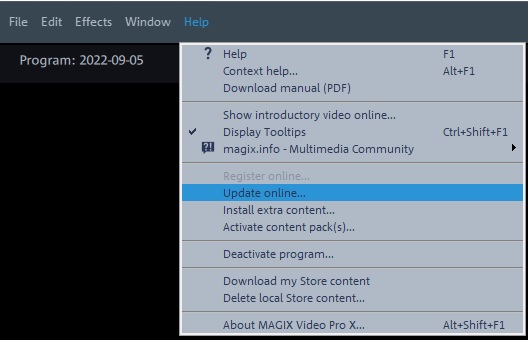
Aggiornamento dei driver della scheda grafica
- Al seguente link sono disponibili istruzioni dettagliate su come aggiornare i driver per Intel, Nvidia e AMD: https://www.magix.info/it/assistenza/articolo/come-aggiornare-i-driver-della-scheda-grafica--1626/
Impostazioni ottimali per la scheda grafica
- Apri la finestra delle impostazioni del programma tramite il menu "File->Impostazioni->Programma -> Opzioni dispositivo".
La sezione "Opzioni di visualizzazione" mostra le schede grafiche installate sul sistema.
- Assegna la scheda grafica con le prestazioni piú elevate per ognuna delle fasi di editing.
- Con l'impostazione "CPU", il processore principale svolge il lavoro. (Per i modelli di schede grafiche più vecchi).
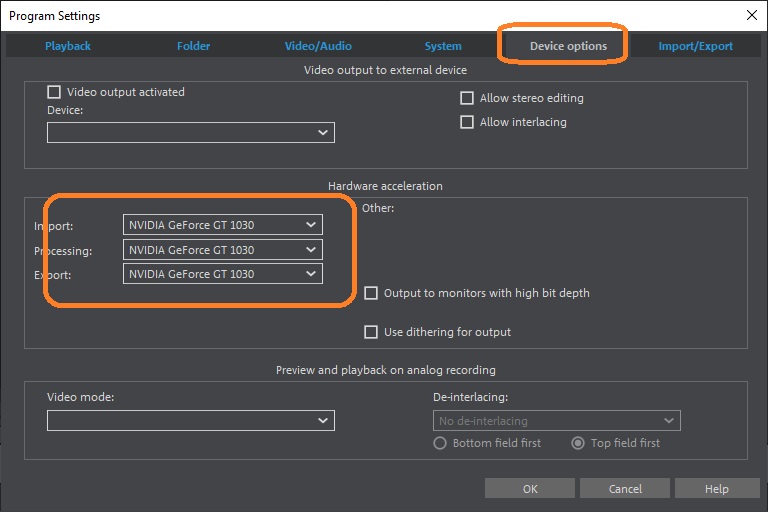
Uso dei File Proxy
I file proxy sono semplici "copie" dei file video (con risoluzione e qualitá ridotte) e vengono utilizzati per ridurre il consumo di risorse durante il processo di editing.
- Clicca su "File -> Impostazioni -> Video" e attiva la voce "Crea automaticamente file proxy".
- Clicca sull'icona posta sotto lo schermo di anteprima per utilizzare la funzione proxy.
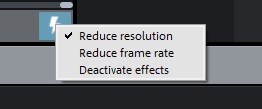
Nelle versioni attuali la funzione proxy è disponibile solo quando l'accelerazione hardware è impostata su " Modalitá di compatibilitá"!
Sfrutta la funzione di rendering dell'anteprima
Tale funzione permette di effettuare il pre rendering di parti del progetto. Ciò è particolarmente utile se la quantità di effetti e dissolvenze applicate a tali parti rende impossibile la riproduzione fluida del progetto.
Le parti del progetto da prerenderizzare possono essere trovate automaticamente dal software o essere definite manualmente.
Funzione automatica di Rendering
Tramite la funzione di "Rendering automatico dell'anteprima" sará il programma ad occuparsi di tutto analizzando le prestazioni del computer per determinare le parti del progetto da prerenderizzare.
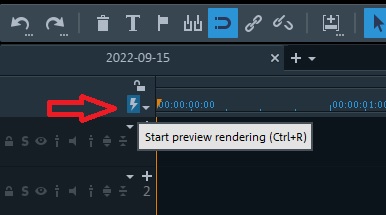
- Clicca sull'apposito pulsante all'inizio della Timeline per avviare l'analisi.
- Le parti contrassegnate da una barra rossa necessitano del prerendering.
- Seleziona "ok" nella finestra di dialogo per avviare il processo di prerenderizzazione.
Personalizzazione del rendering dell'anteprima
Per il rendering personalizzato dell'anteprima, occorre per prima cosa definire l'area da prerenderizzare.
- Delimita lo spezzone di progetto che desideri prerenderizzare e clic sul pulsante "Rendering dell'anteprima".
- Clicca sul tasto "Area selezionata".
Nella Timeline appare una linea verde che indica che l'area è stata prerenderizzata.
L'area rimane prerenderizzata fintanto che non si spostano, aggiungono o modificano oggetti all'interno dell'area stessa.
Il rendering dell'anteprima resta attivo fintanto che non si apportano modifiche all'area prerenderizzata (riconoscibile dalla barra verde apparsa nella Timeline).
Non appena si modifica un oggetto che si trova nello spezzone prerenderizzato, la barra diventerá rossa e sarà necessario eseguire nuovamente il pre-rendering.
Il rendering dell'anteprima è disponibile nelle modalità Timeline e Multicam.
Verifica delle impostazioni di gestione del consumo energetico
- Digita "Risparmio Energia" nella barra di ricerca del menu Start.
- Seleziona "Modifica le impostazioni per il piano"
- Clicca su "Cambia impostazioni avanzate Risparmio energia".
- Seleziona "Prestazioni elevate".
- Alla voce "PCI Express", imposta "Gestione alimentazione stato di connessione" su "off".
- Alla voce "Impostazioni grafica Intel(R)", setta l'impostazione su "Prestazioni elevate".
